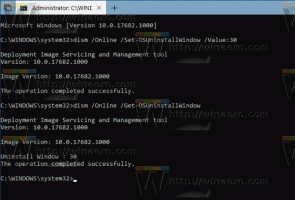Jak wyłączyć przycisk wyszukiwania wizualnego w Microsoft Edge
Możesz wyłączyć przycisk Wyszukiwanie wizualne w Microsoft Edge, który pojawia się dla obrazów począwszy od wersji 96 przeglądarki. W Edge 96 Microsoft wprowadził nowy Wyszukiwanie wizualne przycisk, który pozwala użytkownikom wybrać obraz na otwartej stronie internetowej i wyszukać podobne obrazy za pomocą Wyszukiwanie wizualne Bing. Nowa funkcja oszczędza użytkownikom wiele kliknięć i sprawia, że wyszukiwanie zdjęć jest znacznie wygodniejsze.

Oczywiście nie każdemu może się podobać, że Microsoft Edge umieszcza dodatkowe przyciski nad obrazami na stronach internetowych. Jeśli jesteś jednym z takich użytkowników i zastanawiasz się, jak wyłączyć przycisk Wyszukiwanie wizualne w Microsoft Edge, ten artykuł jest tutaj, aby Ci pomóc.
Reklama
Wyłącz przycisk wyszukiwania wizualnego w Microsoft Edge
- Otwórz Microsoft Edge i naciśnij Alt + F. Możesz też kliknąć przycisk z trzema kropkami w prawym górnym rogu, aby otworzyć menu.

- Wybierz Ustawienia z menu.
- Przejdź do Wygląd zewnętrzny sekcja po lewej stronie.

- Po prawej stronie przewiń w dół, aby znaleźć Wyszukiwanie wizualne opcja. Wskazówka: Możesz dostać się do tej sekcji znacznie szybciej, wpisując
edge://ustawienia/wygląd/visualSearchURL w pasku adresu. - Wyłącz Pokaż wyszukiwanie wizualne na obrazach po najechaniu kursorem przycisk.

Zwróć uwagę, że Wyszukiwanie wizualne przycisk jest dostępny w menu kontekstowych, nie tylko nad obrazami na stronach internetowych. Opcja w menu kontekstowych jest mniej inwazyjna, a Microsoft pozwala również ją wyłączyć. Aby to zrobić, wyłącz Pokaż wyszukiwanie wizualne w menu kontekstowych opcja.
Microsoft Edge zapewnia również użytkownikom możliwość wyłączenia wyszukiwania wizualnego w określonych witrynach internetowych. Na przykład może to być przydatne, gdy dana witryna nie działa dobrze z przyciskami nakładki.
Wyłącz wyszukiwanie wizualne dla określonych witryn
- Otwórz przeglądarkę Microsoft Edge.
- Wklej następujący adres URL w pasku adresu:
edge://ustawienia/wygląd/visualSearch. Alternatywnie możesz otworzyć stronę Ustawienia> Wygląd> Wyszukiwanie wizualne. - Znaleźć Wyszukiwanie wizualne jest wyłączone w tych witrynach opcję i kliknij Dodać przycisk.

- Wpisz adres witryny, w której chcesz wyłączyć wyszukiwanie wizualne, a następnie kliknij Dodać.

- Jeśli chcesz usunąć witrynę z listy wyjątków, kliknij przycisk z ikoną kosza obok adresu.

W ten sposób wyłączasz wyszukiwanie wizualne w Microsoft Edge.
Zwróć uwagę, że firma Microsoft pracuje nad innym przyciskiem nakładki umożliwiającym włączenie trybu obrazu w obrazie. Mamy osobny artykuł, który opisuje jak wyłączyć przycisk obrazu w obrazie w Microsoft Edge.